1、首先点击电脑开始按钮,如下图

2、弹出如下图界面,选择Windows 系统里面的控制面板
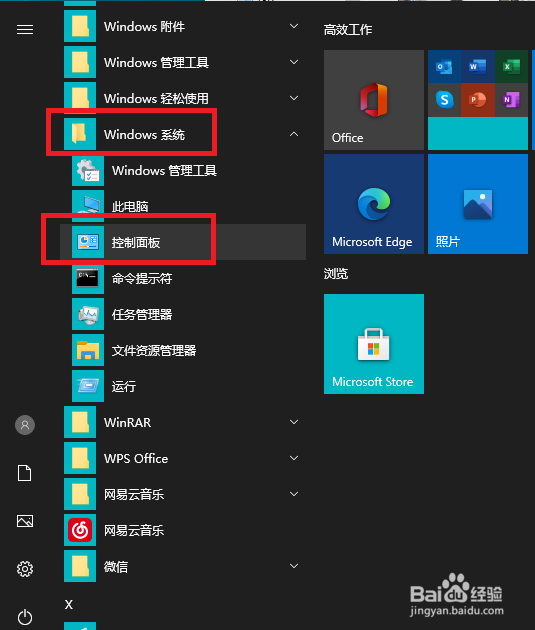
3、打开如下图界面,选择系统和安全,点击打开

4、打开如下图界面,选择系统里面的查看计算机名称,点击打开

5、打开如下图界面,可以看到现在电脑的计算机名称,点击名称后面的更改设置按钮

6、弹出如下图界面,点击界面下方的更改按钮

7、打开如下图界面,在计算机名称下方输入新的计算机名称

8、输入完毕后,点击确定按钮返回,如下图

9、弹出如下图界面,提示计算机名称更改已经完成了,需要重启电脑生效

10、重启电脑,可以看到电脑的计算机名称已经更改了,如下图

11、到此,Windows 系统的计算机名称已经更改完成了。
